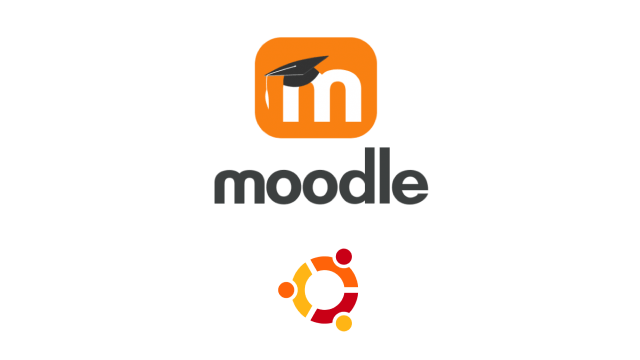Este tutorial le ayudará a instalar phpMyAdmin con Apache en Ubuntu 20.04.
phpMyadmin es el mejor cliente basado en la web para acceder a los servidores MySQL. Está disponible gratuitamente para descargar e instalar en su servidor. Puedes alojarlo en cualquier servidor que funcione con Apache y PHP.
El phpMyAdmin está escrito en PHP. La versión actual de phpMyAdmin es compatible con PHP 7.1 y más reciente y MySQL 5.5 o MariaDB 5.5 o más reciente.

phpMyAdmin es una aplicación basada en la web para interactuar con el servidor de bases de datos MySQL. Esta herramienta le proporciona una interfaz de usuario para realizar operaciones con MySQL para que no tenga que utilizar la interfaz de línea de comandos.
En esta guía vas a aprender cómo instalar phpMyAdmin con Apache en Ubuntu.20.04 y asegurarlo.
Requisitos previos
Asegúrese de que tiene una configuración LAMP en su servidor con Apache, PHP y MySQL/MariaDB. Si no tiene la configuración del servidor, puede seguir la siguiente guía para la configuración.
Cómo instalar phpMyAdmin con Apache
Una vez que tengas tu configuración LAMP puedes empezar por instalar phpMyAdmin.
Hay diferentes maneras de instalar phpMyAdmin, aquí seguiremos la manera más fácil de instalarlo.
Ejecute el siguiente comando para instalar phpMyAdmin.
sudo apt install phpmyadmin
En el aviso para elegir servidor web, selecciona Apache.
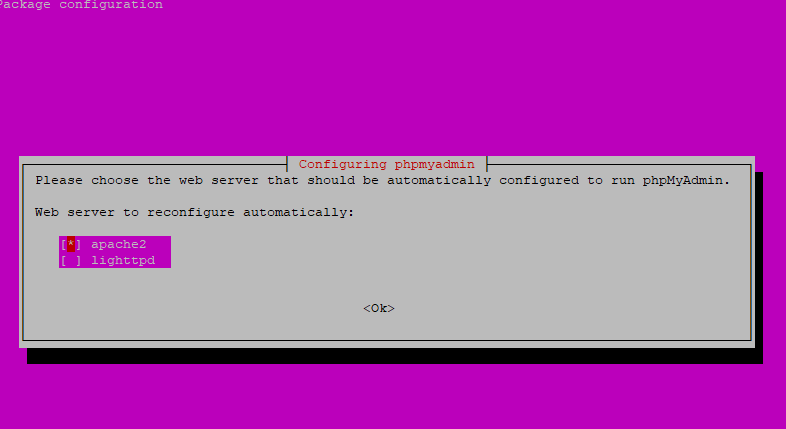
Cuando se te pida de nuevo que permita a dbconfig-common instalar una base de datos y configurarla, seleccione Sí y pulse ENTER.
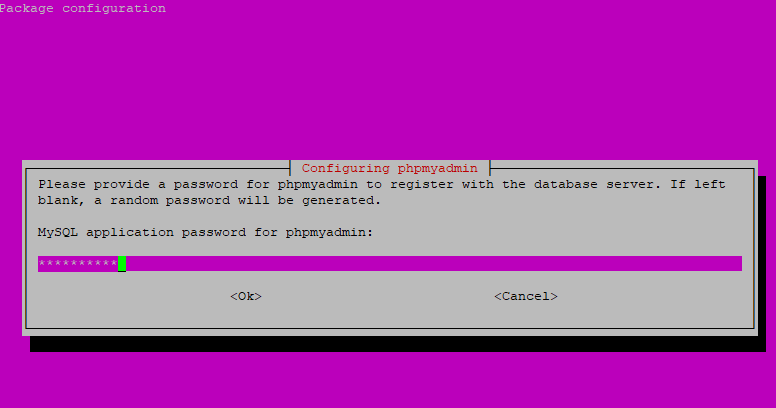
A continuación, escribe y confirma una contraseña o permite el uso de cualquier contraseña aleatoria.
Configurar phpMyAdmin para Apache
Una vez instalado phpMyAdmin puedes configurarlo con Apache para poder acceder a la interfaz web.
Copia el phpmyadmin.conf de nuestra instalación al directorio conf-available de Apache.
sudo cp /etc/phpmyadmin/apache.conf /etc/apache2/conf-available/phpmyadmin.conf
Activa la configuración mediante el comando a2enconf.
sudo a2enconf phpmyadmin
Reinicie Apache para que los cambios surtan efecto.
sudo service apache2 restart
Ahora puedes acceder a phpMyAdmin usando tu dominio seguido de /phpmyadmin.
http://tu-dominio.com/phpmyadmin
Ahora ya puedes acceder a la gestión de las bases de datos desde tu navegador web
Paso 5 – Acceder a phpMyAdmin
Todo listo. Has terminado la configuración con el phpMyAdmin en el sistema Ubuntu Linux. Ahora accede a phpMyAdmin con la dirección IP del servidor o el nombre de dominio.
http://tu-dominio/phpmyadmin
Sustituye tu-dominio por el localhost (para las máquinas locales), o la dirección IP del sistema para las máquinas remotas.
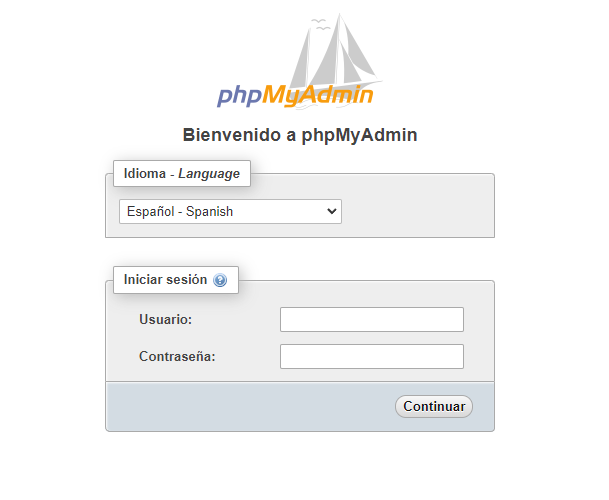
Ya tienes instalado PhpMyAdmin, es muy habitual instalar esta aplicación en el VPS donde vayas a albergar aplicaciones web que estén basadas en una base de datos mysql o mariadb.
¡que tengas un ingenioso día!
Contrata tu plan Ingenios@ de Sistemas por 5€ al mes y responderé a todas tus preguntas sobre tecnología en el menor tiempo posible. Pasa a formar parte de la comunidad Ingenios@s de Sistemas y disfruta de contenido exclusivo y aprende sobre sistemas Open Source, Blockchain, SmarContract, Web3, Inteligencia Artificial y Reaidad Virtual, súbete al tren de la Revolución 4.0
Si quieres estar al día y no perderte nada Suscribete al Podcast Ingenios@s de Sistemas, un episodio diario que te mantendrá informado y formado en esta vertiginosa carrera.